财政票据网络版电子化系统开票端操作手册
财政票据(网络版)电子化系统
开票端
操
作
说
明
福建博思软件股份有限公司
1.概述
1.1业务流程
流程说明:
1.单位到财政部门申请电子票据,由财政把单位的基本信息设置好并审核完后,财政部门给用票单位发放票据,单位进行领票确认并入库。
2.在规定时间内,单位要把开据的发票带到财政核销,然后由财政进行审核。
1.2系统登录
登入系统界面如图:
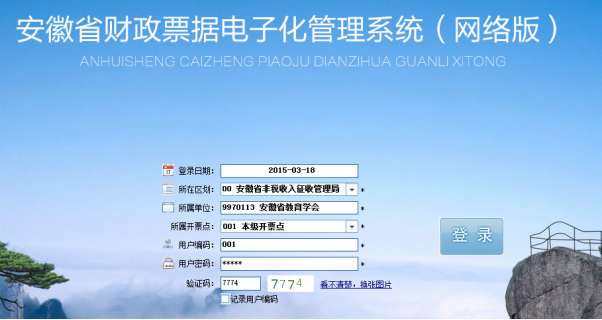
登录日期:自动读取主服务器的日期。
所属区划:选择单位所属区划编码。 00安徽省非税收入征收管理局
所属单位:输入单位编码。
用户编码:登录单位的用户编码002
用户密码:默认单位密码为123456
验证码:当输入错误时,会自动换一张验证码图片;
记录用户编码:勾选系统自动把用户编码保存在本地,第二次登录不需要重新输入。
填写完正确信息,点确定即可登入系统。
进入系统
进入系统界面如图:
当单位端票据出现变动的时候,如财政或上级直管下发票据时,才会出现此界面:

出现此界面后点击最下方的确认按钮,入库完成。
当单位端票据无变动时,直接进入界面:
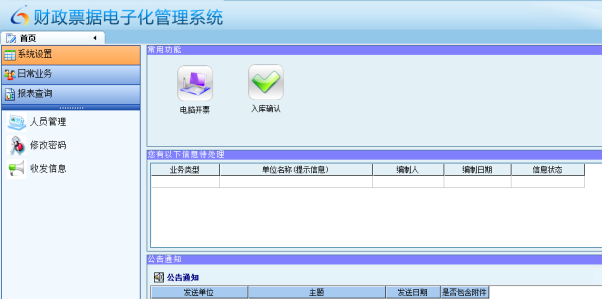
2.基本编码
2.1人员管理
功能说明:对单位开票人员维护,修改开票人名称。
2.2密码管理
修改开票人员密码,重置等操作。
2.3收发信息
查看财政部门相关通知等。
3.日常业务
3.1电脑开票
功能说明:是用于开票据类型为电子化的票据。
![]()
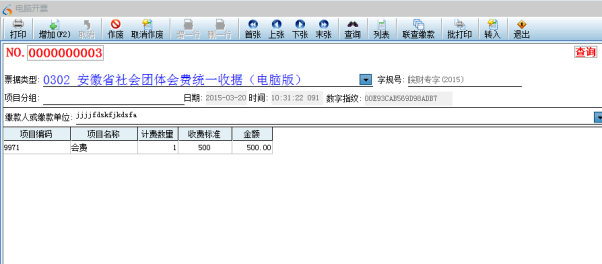
在电脑开票操作界面,点击工具栏中的增加按钮,系统会弹出核对票号提示框,如图:
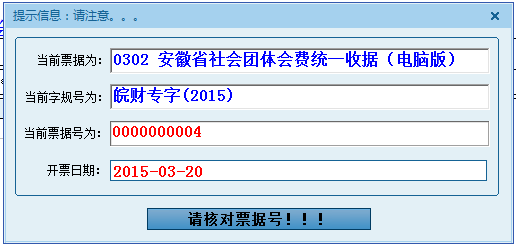
注意:必须核对放入打印机中的票据类型、号码是否和电脑中显示的一致,如果不一致打印出来的票据为无效票据,核对完后,输入缴款人或缴款单位和收费项目等信息,全部输入完后,点增加按钮进行保存当前票据信息或点打印按钮进行保存当前票据信息并把当前的票据信息打印出来;点电脑开票操作界面工具栏中的退出则不保存。
![]()
在票据类型下拉单框中选择所要开票的票据类型,再点增加进行开票。
![]()
对已录入的电子化票据作废,可以点击工具栏上的作废按钮进行作废操作。
![]()
在电脑开票操作界面,点击工具栏中的批打印按钮,弹出批打印窗口,如图:
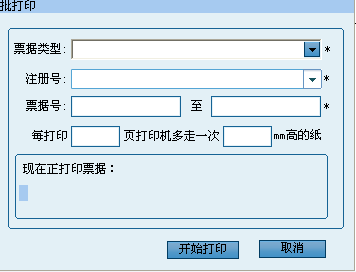
选择票据类型、注册号、票据号段
注:如在批打印过程中发现数据偏移,可以在![]() 中进行设置,设置完后,按“开始打印”按钮进行批打印,按“取消”按钮,取消批打印。
中进行设置,设置完后,按“开始打印”按钮进行批打印,按“取消”按钮,取消批打印。
注:电脑票据号码要与纸质票据号码对应,否则为无效票。
3.2入库确认
主要功能:该功能是使用单位确认财政下发票据的操作。
![]()

点确定后,即可将下发票据信息导入到单位端中。
3.3票据作废
功能说明:该功能为作废过期或不用的票据。
![]()
点击工具栏中的增加,输入作废票据信息(如票号段等)如下图所示:
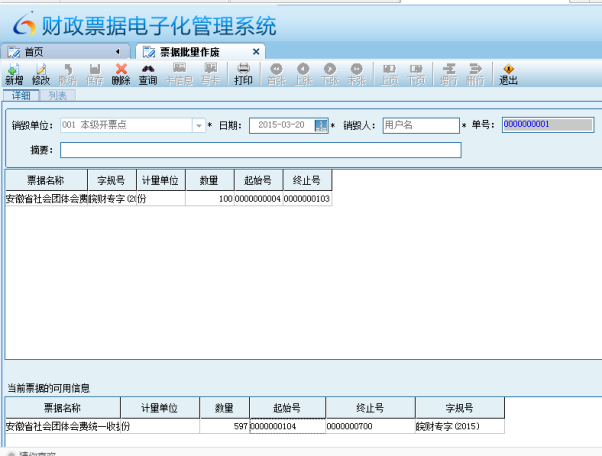
注:输入数量后,双击当前票据可用的票据信息,作废号码段自动填入 。
核对完信息后点保存即可 。
![]()
选择要修改的作废票据信息后,点击工具条中的修改按钮即可弹出修改界面。
核对完信息后点保存即可 。
![]()
选中作废票据信息后,使用删除,即可删除指定的作废票据。
4.报表管理
4.1票据明细查询
查询条件:
日期段、票据名称、注册号、票号段、收费项目
查询票据类型:
机打票
查询票据状态:
是否作废。
查询结果:
开票时间、票据编码、票据名称、字轨号、票据号码、缴款人、项目编码、项目名称、计费数量、金额等
![]()

![]()
在票据查询结果中选中所要查询的具体票据,再点击工具栏上的联查即可查询该票据的具体开票信息。
4.2票据使用分析表
查询条件:单位、票据、票据使用的起始日期与终止日期;
查询结果:
开票单位、开票点、票据编码、票据名称、起始号、终止号等信息。
![]()

![]()
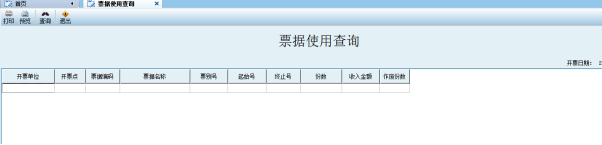
备注:财政票据电子化系统服务电话:
137****9251
初始化用户:002 密码:123456
在线开票网站:
或者打开非税局网站,有个在线开票的图片,单击后可以直接跳转到开票系统;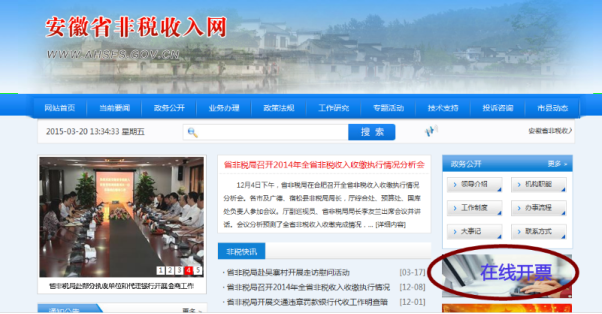
财政票据电子化管理系统-单位端
简 要 操 作 流 程
1、打开IE浏览器,输入开票网址,或者从非税局主页,找到在线开票的图片,点击后自动跳转。第一次安装时建议把360安全卫士等相关软件关闭或者将该控件添加到360信任程序中。如控件安装失败请联系我们客服人员帮忙远程安装。
在线开票网址:
2、打开后,输入用户编码002,密码123456;登录系统到系统设置中修改用户名和密码。
3、电脑开票
操作步骤:单击日常业务 电脑开票 选择票据类型 增加 核对号码 输入缴款人名字 选择收费项目 输入金额 打印 放入发票 点打印
注:若有要作废的票据,在电脑里找到要作废的票据号码,放入此号票据,在工具功能栏点击作废。
4、调整打印票据位置
操作步骤: 单击日常业务 电脑开票 开票完成后点击打印 勾选选择业边距,对左右上下边距进行调整 点击打印
客服电话:
137****9251
